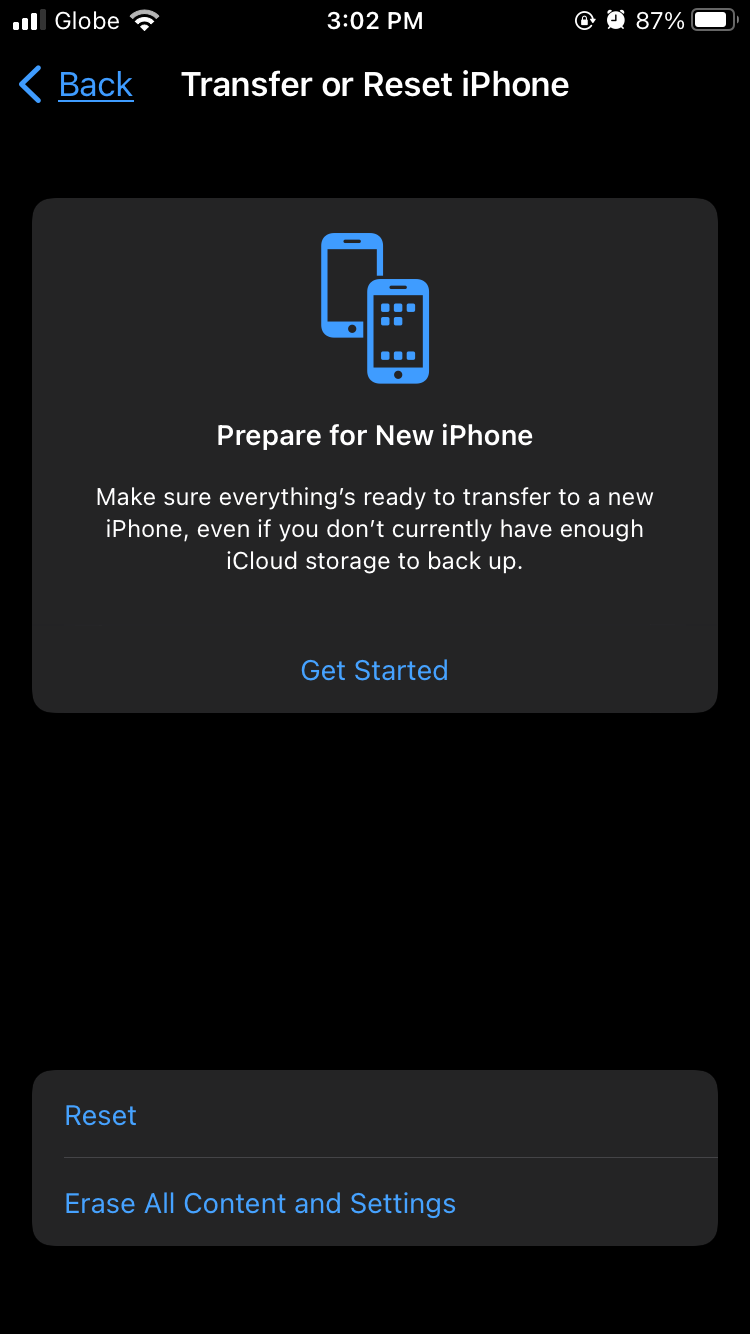آیا داده های تلفن همراه در گوشی شما کند است؟ با نحوه افزایش سرعت اتصال تلفن همراه خود در اندروید و آیفون آشنا شوید.
تعجب می کنید که چرا داده های تلفن همراه شما اینقدر کند است؟ کار با اتصال داده آهسته بر روی تلفن شما بسیار خسته کننده است، چه آیفون یا دستگاه اندرویدی داشته باشید. وقتی میخواهید ویدیویی را تماشا کنید یا اطلاعاتی را جستجو کنید، وقتی خدمات استاندارد مورد انتظار شما را برآورده نمیکند، به راحتی ناراحت میشوید.
در بیشتر موارد، اتصال کند داده موقتی است زیرا به دلیل ازدحام موقعیت مکانی یا شبکه شما ایجاد می شود. اما در زمان های دیگر، می تواند برای ساعت ها یا حتی روزها باقی بماند. قبل از اینکه با پشتیبانی فنی شرکت مخابراتی تلفن همراه خود تماس بگیرید، ابتدا این مراحل ساده را امتحان کنید و ببینید آیا مشکلات کند داده تلفن همراه شما را برطرف می کند یا خیر.
1. تلفن خود را مجددا راه اندازی کنید
این یک راه حل کلیشه ای به نظر می رسد، اما اغلب کار می کند. راه اندازی مجدد گوشی باید سرعت پایین داده سلولی را برطرف کند، به خصوص اگر مدتی است آن را خاموش نکرده باشید. اگر عجله دارید، می توانید ابتدا گوشی خود را در حالت هواپیما قرار دهید. اما راه اندازی مجدد کامل همیشه ایده خوبی است.
راه اندازی مجدد گوشی ساده است. این مراحل را برای دستگاه خود دنبال کنید:
- در آیفون بدون دکمه Home، دکمه کناری، به علاوه دکمه افزایش صدا یا کاهش صدا را فشار داده و نگه دارید تا زمانی که Slide to Power Off ظاهر شود. بعد از اینکه آیفون خود را خاموش کردید، دکمه کناری را دوباره نگه دارید تا دوباره روشن شود.
- اگر آیفونی دارید که دکمه هوم دارد، کافی است دکمه کناری آن را نگه دارید (معمولاً در سمت راست گوشی یا بالای دستگاههای قدیمیتر) تا Slide to Power Off روی صفحه ظاهر شود.
- برای اکثر گوشی های اندرویدی، فقط باید دکمه پاور را نگه دارید تا گزینه های روشن/خاموش روی صفحه ظاهر شوند، سپس روی Restart ضربه بزنید. اگر Restart را نمیبینید، خاموش کردن را انتخاب کنید، سپس دوباره Power را نگه دارید تا تلفنتان پشتیبانگیری شود.
مهم نیست دستگاه شما، بهتر است قبل از روشن کردن مجدد گوشی، چند دقیقه خاموش بماند.
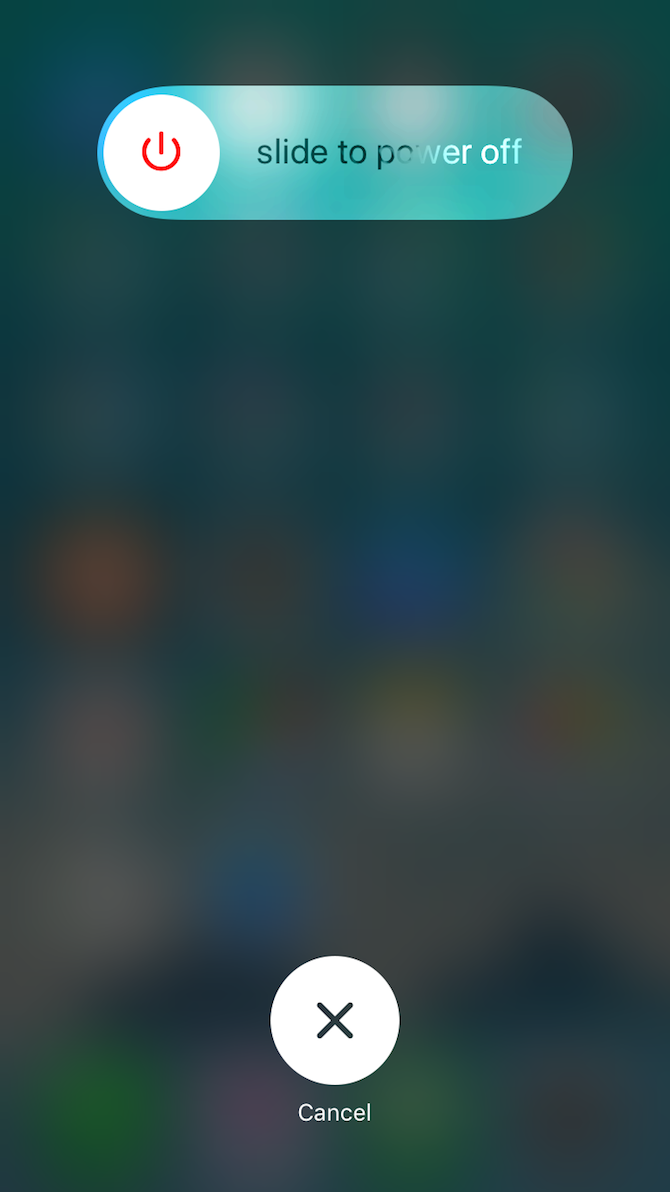
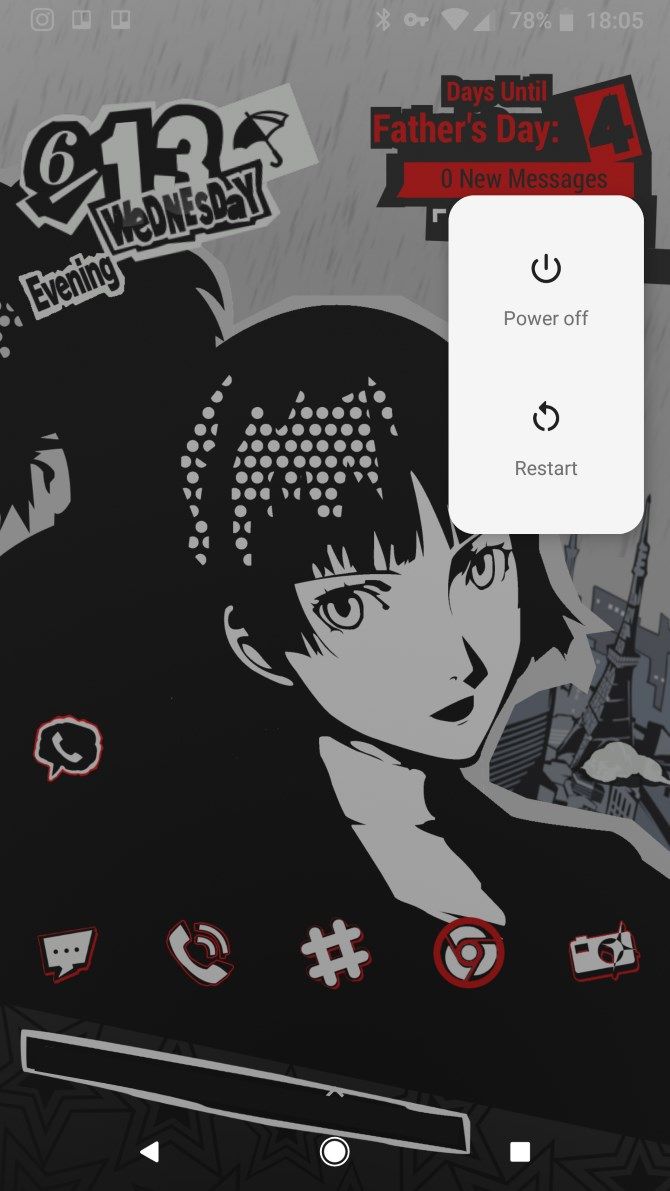
2. به مکان دیگری بروید
بسیاری از عوامل فیزیکی می توانند منجر به کندی LTE یا 5G شوند. اینها شامل آب و هوا، ازدحام شبکه و حتی فعالیت خورشیدی است. اما مهمترین آنها جغرافیا و ساختمانها هستند.
اگر در یک منطقه دور افتاده هستید، یا موانع طبیعی زیادی در اطراف شما وجود دارد (مانند تپه ها، کوه ها و دره ها)، احتمالا سیگنال ضعیفی را تجربه خواهید کرد. اگر منظره اطراف شما با یکی از این افراطها مطابقت دارد، سعی کنید به مکان همسطحتری بروید.
در داخل ساختمان ها هم همینطور است. ممکن است در وسط یک منطقه شهری پرجمعیت با نوارهای کامل در دستگاه خود باشید، سپس تعجب کنید که چرا وقتی وارد ساختارهای خاصی می شوید، داده های شما اینقدر کند می شود. قرار گرفتن در زیر زمین یا احاطه شدن توسط بتن در ساختاری مانند زیرزمین، می تواند بر سیگنال داده شما تأثیر منفی بگذارد.
اگر مشکل سرعت داده دارید که فقط از یک مکان خاص شروع شده است، سعی کنید به جای دیگری بروید. ممکن است لازم باشد ساختمانی را که در آن هستید ترک کنید یا چند مایل دورتر رانندگی کنید. اگرچه این ممکن است راحت نباشد، اما راه خوبی برای عیب یابی مشکل سرعت شما است.
این مرحله احتمالاً چیزی است که پشتیبانی فنی از شما میخواهد که اگر برای کمک تماس بگیرید، انجام دهید. متأسفانه، فناوری شبکه فعلی پوشش کاملی را در همه مناطق ارائه نمی دهد، بنابراین مکان هنوز یک عامل مهم است. همانطور که 5G همچنان محبوب تر می شود، امیدواریم مناطق مرده کمتری را شاهد باشیم.
3. برنامه های شبکه سنگین را به روز کنید و غیرفعال کنید
گاهی اوقات یک برنامه مشکل ساز می تواند با قطع اتصال داده شما باعث ایجاد مشکل شود، بنابراین پهنای باند کمتری را برای سایر برنامه ها باقی می گذارد و سرعت همه چیز را کاهش می دهد. در چنین حالتی، باید کمی بررسی کنید تا ببینید چه چیزی، در صورت وجود چیزی، به پهنای باند شما می خورد. اگر مشکلی وجود دارد، می توانید دسترسی برنامه به اتصال داده تلفن همراه خود را غیرفعال کنید یا آن را حذف نصب کنید.
وقتی اینترنت آیفون شما کند است، می توانید به تنظیمات > تلفن همراه بروید و از لیست برای غیرفعال کردن دسترسی هر برنامه به اتصال داده تلفن همراه خود استفاده کنید.
در Android، این مورد را در تنظیمات > شبکه و اینترنت > شبکه تلفن همراه (سیم کارت در Android 12) > مصرف داده برنامه پیدا خواهید کرد. روی یک برنامه ضربه بزنید، سپس نوار لغزنده داده پسزمینه را خاموش کنید تا از استفاده آن برنامه در پسزمینه جلوگیری شود.
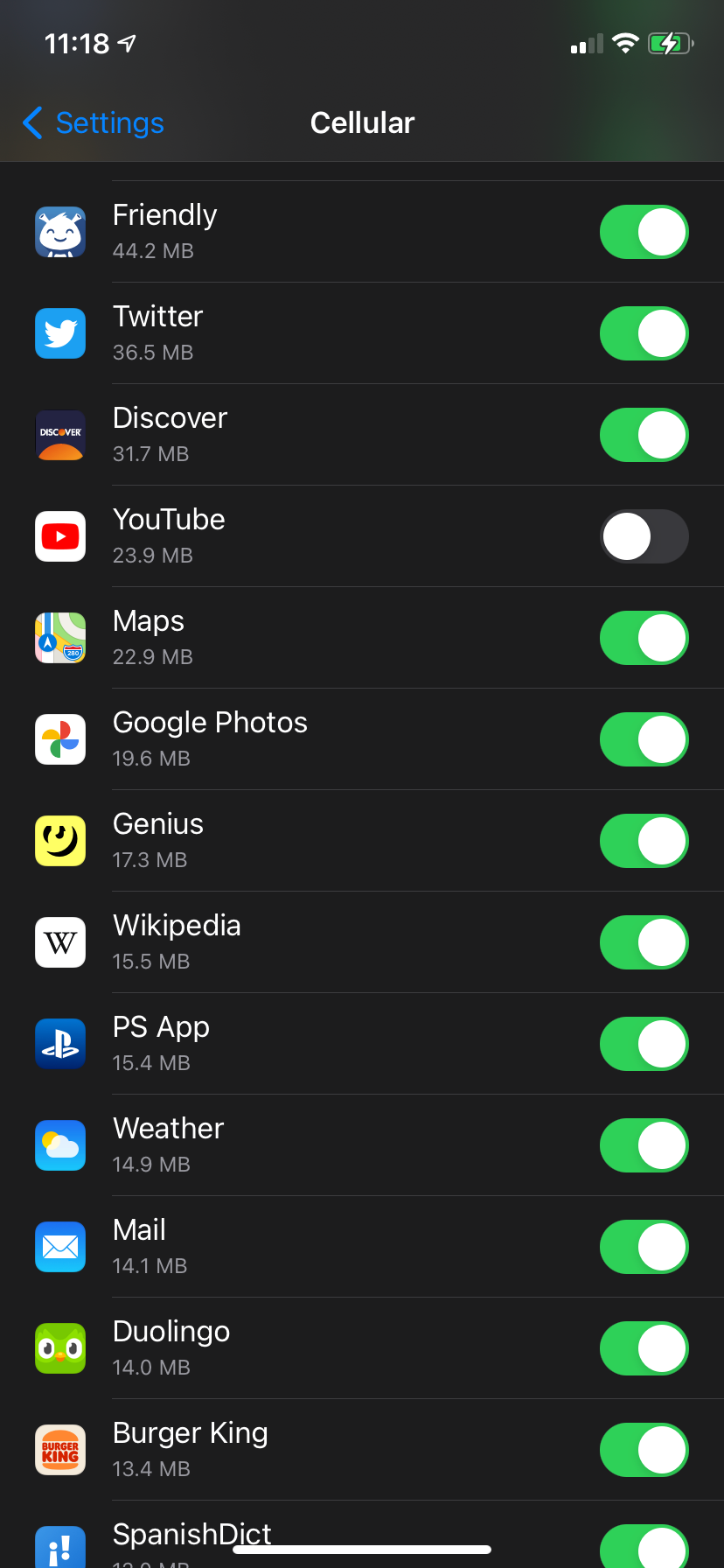
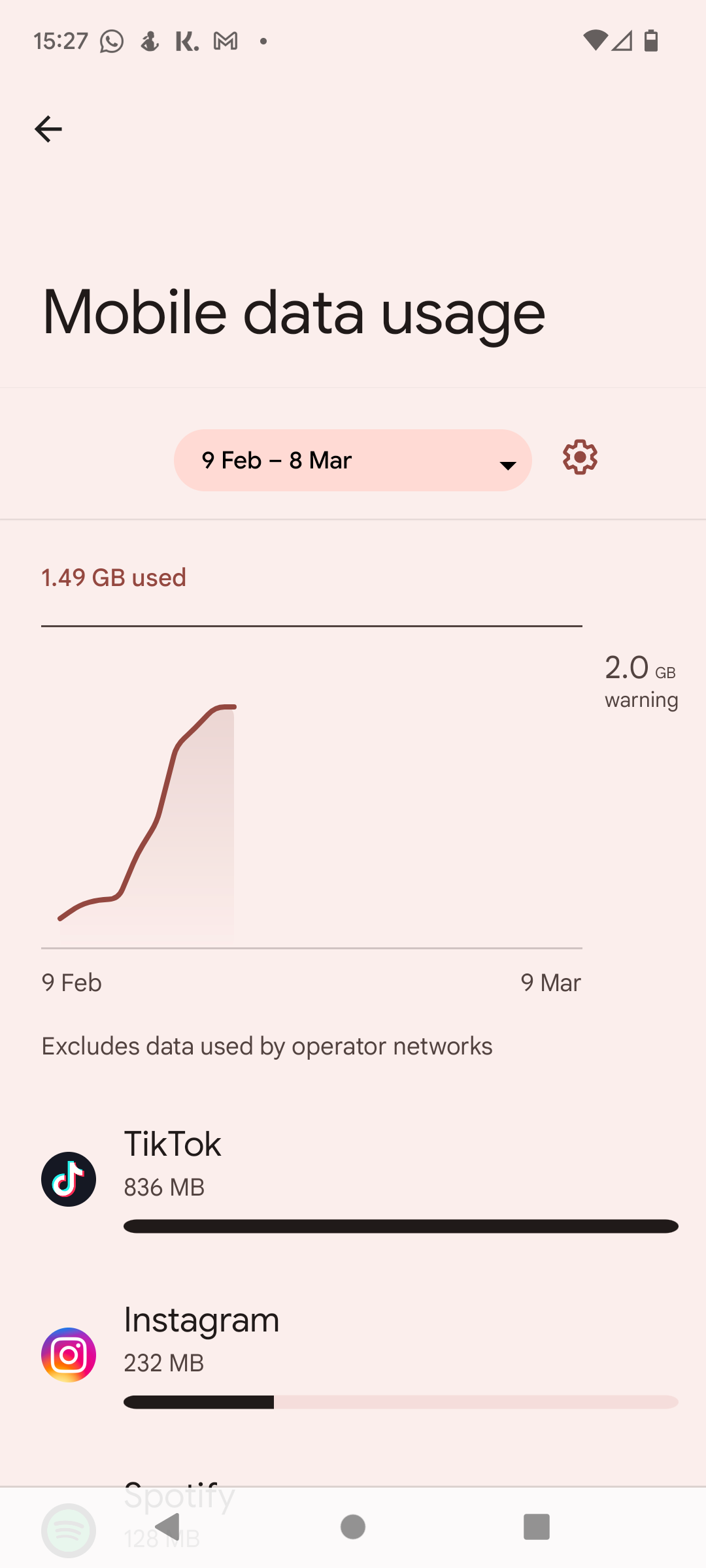
همچنین باید بهروزرسانیهای برنامه را بررسی کنید. توسعهدهندگان برنامهها بهروزرسانیهایی را برای رفع اشکالها همیشه منتشر میکنند، که میتواند شامل رفع عملکرد کند شبکه یا استفاده بیش از حد از پهنای باند باشد.
نحوه به روز رسانی برنامه ها در iPhone و نحوه به روز رسانی برنامه های Android خود را در صورت نیاز به کمک ببینید.
4. Data Saver یا Low Data Mode را غیرفعال کنید
هر دو اندروید و آیفون دارای حالت هایی هستند که برای کاهش مصرف داده شما طراحی شده اند. اینها در صورت داشتن حجم محدودی داده مفید هستند، اما اگر آنها را به طور تصادفی فعال کرده باشید، می توانند به نظر برسد که اتصال تلفن همراه شما کندتر از آنچه هست است. سعی کنید این حالت ها را غیرفعال کنید تا ببینید آیا همه چیز سریع تر است یا خیر.
در اندروید، به تنظیمات > شبکه و اینترنت > ذخیره داده بروید. اگر آیفون دارید، تنظیمات مشابهی به نام Low Data Mode را در زیر Settings > Cellular > Cellular Data Options > Data Mode پیدا خواهید کرد.
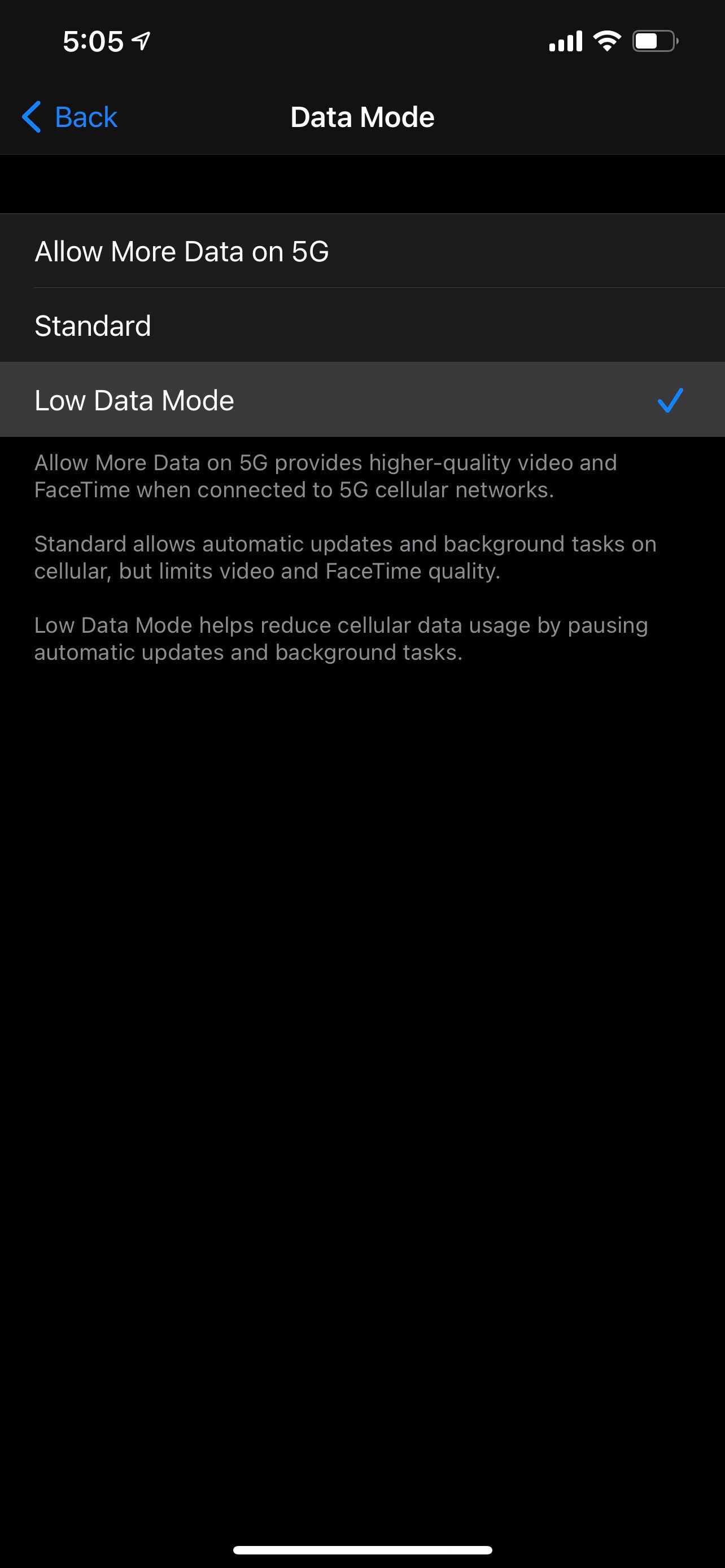
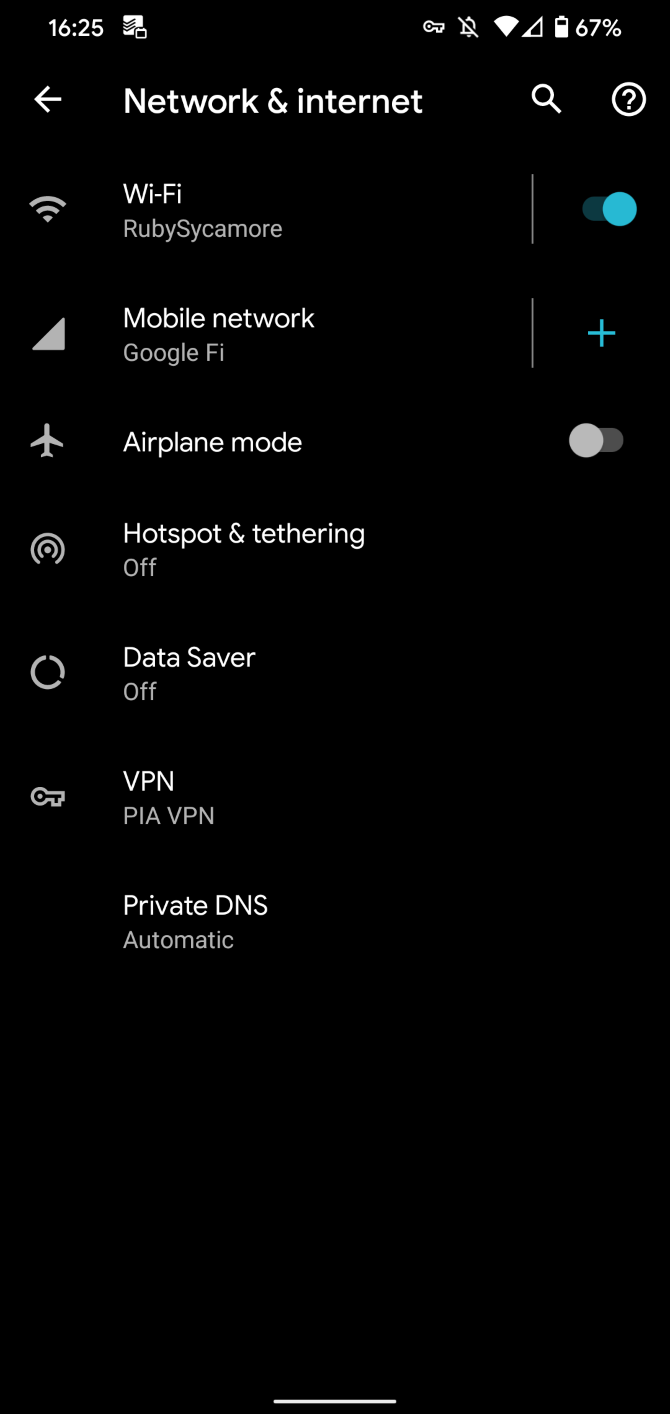
اگر نگران مقدار داده ای هستید که استفاده می کنید، مطمئن شوید که پس از مدتی دوباره آن ها را روشن کنید. باید بتوانید تشخیص دهید که آیا این تنظیم داده های تلفن همراه شما را کندتر می کند یا خیر. چند گوشه را برش میدهد، مانند بارگیری نشدن تصاویر تا زمانی که روی آنها ضربه بزنید، یا همگامسازی پسزمینه را تا زمانی که یک برنامه را باز نکنید متوقف میکند.
5. Cap Data خود را به خاطر بسپارید
فراموش نکنید که شما احتمالاً یک درپوش داده تلفن همراه از چند تا چند ده گیگابایت دارید. اگر از آن سقف عبور کنید، شرکت مخابراتی تلفن همراه شما معمولاً اتصال شما را کند می کند (به جای اضافه هزینه های گران).
حتی آنهایی که در برنامههای به اصطلاح «نامحدود» هستند، معمولاً در زمانهای شلوغی شبکه، به ویژه پس از رسیدن به یک حد معین، درگیری یا «از اولویتزدایی» را تجربه میکنند. زمانی که اینترنت موبایل کند را تجربه می کنید ممکن است این دلیل باشد. اگر تخصیص خود را تمام کرده اید، یا باید منتظر بمانید تا چرخه صورتحساب خود تنظیم مجدد شود یا داده های پرسرعت اضافی خریداری کنید.
قبل از اینکه شرکت مخابراتی شما را به سرعت اتصال بسیار پایینتری کاهش دهد، ایده خوبی است که بدانید چه مقدار داده میتوانید استفاده کنید. اگر مطمئن نیستید، حساب خود را از طریق برنامه تلفن همراه یا وب سایت شرکت بررسی کنید. این نشان می دهد که چقدر داده پرسرعت در ماه دارید و تا کنون چقدر استفاده کرده اید.
اگر نیاز به کاهش مصرف داده دارید، از نکات ما برای کاهش مصرف داده تلفن همراه خود استفاده کنید.
6. از VPN خود جدا شوید
VPN ها می توانند حریم خصوصی بیشتری را فراهم کنند و به شما امکان می دهند محدودیت های جغرافیایی را دور بزنید، اما متصل ماندن به VPN همچنین می تواند به دلیل افزایش هزینه های اضافی، سرعت تلفن همراه شما را کاهش دهد. بنابراین، اگر تلفن شما به VPN متصل است و باید داده های خود را سریعتر کنید، ابتدا سعی کنید از VPN جدا شوید.
به احتمال زیاد به محض قطع ارتباط متوجه بهبودی فوری خواهید شد. اگر مشکل را برطرف کرد، میتوانید سرعت VPN خود را با اتصال مجدد به آن بهبود بخشید.
هنوز از VPN استفاده نمی کنید؟ ما ExpressVPN را به شدت توصیه می کنیم زیرا موثر و معتبر است. اما اگر آن را خیلی گران میدانید، CyberGhost یک گزینه آگاهانه از ارزش است.
7. قطعی شبکه را بررسی کنید
اگرچه اپراتورهای تلفن همراه دوست دارند به قابلیت اطمینان خود ببالند، قطعی برق همیشه اتفاق می افتد. این قطعی ها اغلب باعث کاهش سرعت یا حتی قطع شدن اتصالات می شوند. اگر پس از بررسی همه موارد بالا، همچنان با سرعت پایین داده تلفن همراه خود مواجه هستید، بهتر است قبل از تماس با شرکت مخابراتی خود، قطعی را بررسی کنید.
اگر بتوانید به وای فای متصل شوید، میتوانید بررسی کنید. سعی کنید وب سایتی مانند Downdetector را بررسی کنید. اغلب، اگر موضوع گسترده باشد، افراد دیگر قبلاً آن را گزارش کرده اند. در گزارشهای اخیر در مورد قطعی برق با شرکت مخابراتی خود، یک جهش بزرگ خواهید دید و میتوانید نقشه حرارتی را بررسی کنید تا ببینید کدام مناطق کشور با مشکل مواجه هستند.
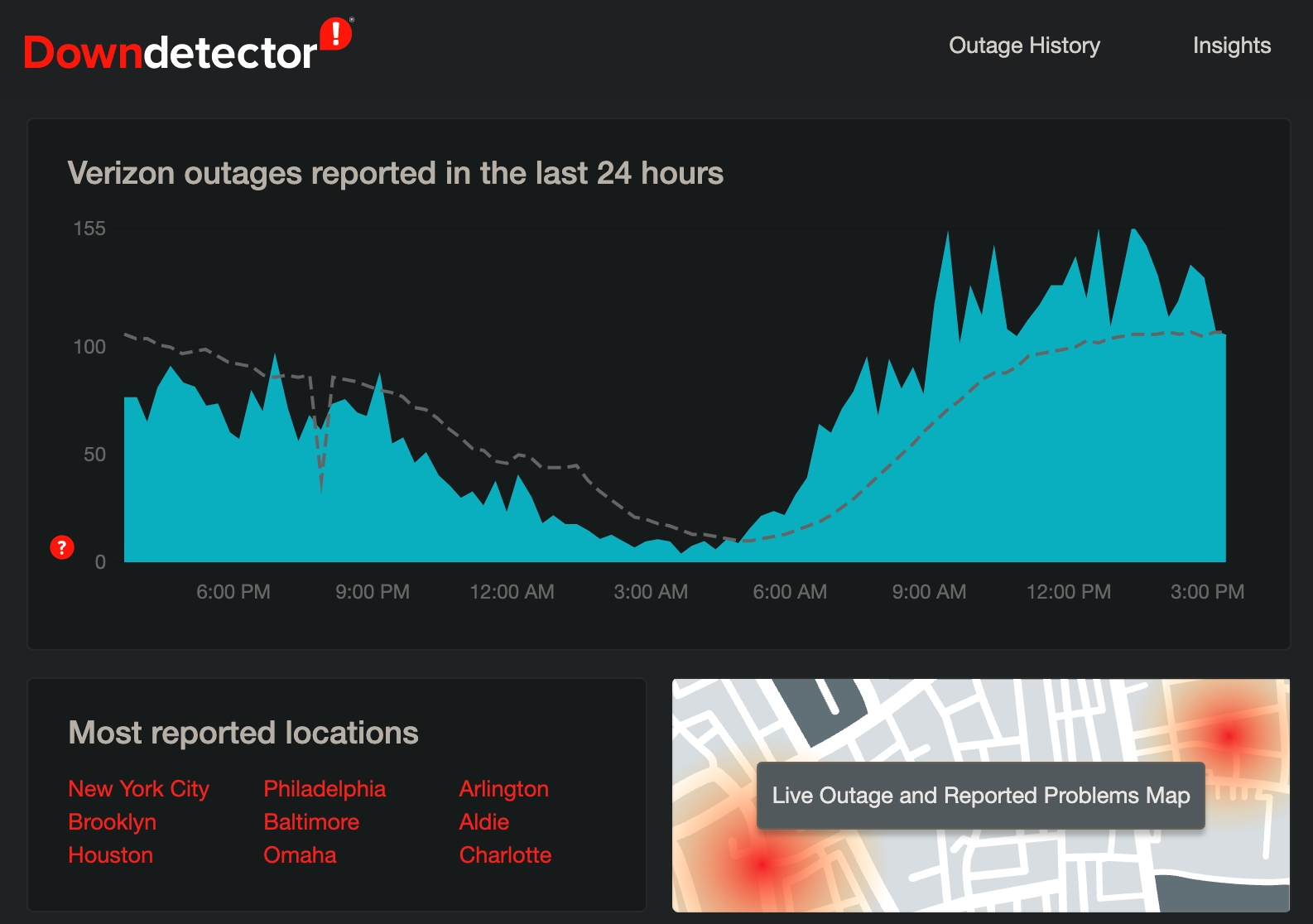
همچنین می توانید وارد شبکه های اجتماعی شوید. توییتر مکان خوبی برای تحقیق در مورد مسائل اتصال است زیرا مردم اغلب در مورد مشکلات اتصال خود توییت می کنند. به علاوه، اگر با حساب توییتر پشتیبانی اپراتور تلفن همراه خود تماس بگیرید، احتمالاً به سرعت پاسخ دریافت خواهید کرد.
این همچنین به شما امکان میدهد در حین انتظار، به جای اتلاف وقت در انتظار در حین تماس با شماره پشتیبانی شرکت مخابراتی، کار دیگری انجام دهید.
8. تنظیمات شبکه تلفن خود را بازنشانی کنید
تنظیم مجدد تنظیمات شبکه شما اغلب اتصال کند داده تلفن همراه را برطرف می کند، اما این یک مرحله جدی تر است. با انجام این کار همه چیز مربوط به شبکه را به حالت پیش فرض بازنشانی می کند. این شامل حذف نقاط دسترسی Wi-Fi، دستگاههای بلوتوث و موارد مشابه میشود. از دست دادن اینها پایان دنیا نیست، اما باید دوباره به شبکه های Wi-Fi ذخیره شده متصل شوید و بعداً دستگاه های بلوتوث خود را دوباره جفت کنید.
برای بازنشانی تنظیمات شبکه در آیفون، تنظیمات > عمومی > انتقال یا بازنشانی آیفون > بازنشانی > بازنشانی تنظیمات شبکه را باز کنید. در صورت داشتن رمز عبور، تلفن شما از شما درخواست میکند، سپس برای انجام عملیات راهاندازی مجدد میشود.
در تلفن Android، گزینه بازنشانی تنظیمات شبکه را در تنظیمات > سیستم > پیشرفته > گزینههای بازنشانی > بازنشانی Wi-Fi، تلفن همراه و بلوتوث پیدا خواهید کرد. بسته به سازنده گوشی و نسخه اندروید، این ممکن است در مکان دیگری باشد. اگر نتوانستید آن را پیدا کنید، عبارت “تنظیم مجدد” را در نوار جستجوی تنظیمات جستجو کنید.
بازنشانی تنظیمات شبکه در تلفن اندرویدی معمولاً نیازی به راه اندازی مجدد دستگاه ندارد. با این حال، به هر حال راه اندازی مجدد ایده بدی نیست.
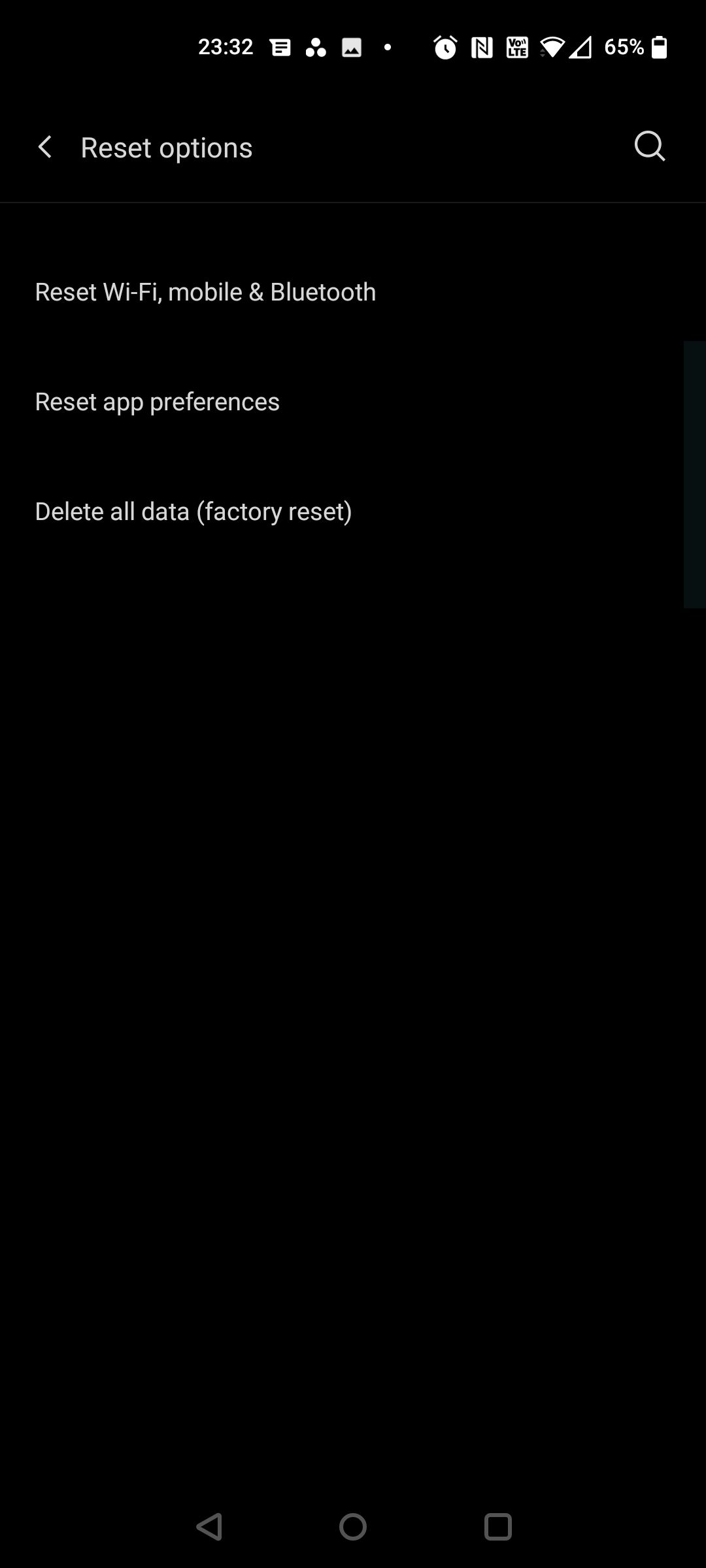
9. سیم کارت خود را بردارید و دوباره وارد کنید
در نهایت، می توانید سعی کنید سیم کارت خود را بیرون بکشید، سپس دوباره وارد کنید. این می تواند هر گونه مشکل اساسی را که بر اتصال تلفن شما به شرکت مخابراتی شما تأثیر می گذارد، برطرف کند.
محل قرارگیری سیم کارت شما از دستگاهی به دستگاه دیگر متفاوت است. در آیفون های قدیمی، شیار سیم کارت در لبه سمت راست گوشی و زیر دکمه کناری قرار دارد. آیفون های سری 12 و 13 دارای اسلات سیم کارت در سمت چپ دستگاه هستند.
در دستگاه های اندرویدی، اگر گوشی شما باتری قابل جابجایی داشته باشد، می تواند در کنار، بالا، پایین یا حتی پشت قاب پشتی باشد. مدل گوشی خود را در گوگل جستجو کنید یا اگر نمی توانید آن را پیدا کنید، دفترچه راهنما را بررسی کنید.
سیم کارت در یک سینی کوچک قرار می گیرد که بیرون می آید. می توانید چند سینی سیم کارت را با ناخن بکشید. برخی دیگر ممکن است از شما بخواهند که از ابزار کوچکی که معمولاً در جعبه تلفن ارائه می شود استفاده کنید. اگر این کار را ندارید، می توانید یک گیره کاغذ را خم کنید یا از پشت گوشواره استفاده کنید.

قبل از کشیدن سیم کارت، بهتر است گوشی خود را خاموش کنید. این یک معامله بزرگ نیست، اما از هر گونه آسیب احتمالی جلوگیری می کند. همچنین، مطمئن شوید که سیم کارت خود را در حالی که پشت میز یا سطح صاف دیگری نشسته اید، بکشید، زیرا ریز است و به راحتی از دست می رود. شما نمی خواهید آن را در چمن بیاندازید.
اگر کشیدن سیم کارت جواب نداد، می توانید آن را تعویض کنید. این کار مستلزم رفتن به یکی از مکانهای فروشگاه شرکت مخابراتیتان است، بنابراین اگر مشکلتان هنوز در این مرحله حل نشد، ابتدا باید تماس بگیرید. شرکت مخابراتی شما ممکن است در هر صورت یک سیم کارت جدید از طریق نامه برای شما ارسال کند.
به خاطر داشته باشید که اگر یک تلفن قدیمی دارید، ممکن است نتوانید به سریعترین استانداردهای داده تلفن همراه دسترسی داشته باشید. مقایسه ما بین 4G LTE و 5G را ببینید تا چه انتظاراتی داشته باشید. 5G جدیدترین و سریعترین نوع داده است، اما LTE باید برای انجام تقریباً هر کاری که دوست دارید کافی باشد.
10. با پشتیبانی شرکت مخابراتی خود تماس بگیرید
اگر هیچ یک از این مراحل داده های کند شما را برطرف نکرد، وقت آن است که با پشتیبانی فنی تماس بگیرید. با شرکت مخابراتی تلفن همراه خود از طریق شماره پشتیبانی آن تماس بگیرید، که می توانید آن را از طریق برنامه تلفن همراه یا با جستجوی سریع گوگل پیدا کنید.
به خاطر داشته باشید که تکنسین تلفن ممکن است از شما بخواهد برخی از این مراحل را تکرار کنید. ممکن است بخواهید امتناع کنید زیرا قبلاً آنها را انجام داده اید، اما وظیفه کارمند این است که فهرستی از مراحل عیب یابی را طی کند تا ببیند چه چیزی جواب می دهد و چه چیزی جواب نمی دهد.
میتوانید کارهایی را که قبلاً انجام دادهاید از قبل توضیح دهید، اما ارزش آن را دارد که به دستورالعملهای آنها پایبند باشید تا مطمئن شوید چیزی را از دست ندادهاید.
چرا اینترنت گوشی من کند است؟ حالا تو می دانی
امیدواریم که بتوانید داده های تلفن همراه خود را بدون نیاز به تماس با شرکت مخابراتی خود سریعتر کنید. اما اگر هیچیک از موارد بالا این کار را انجام نمیدهد، ممکن است مشکل از طرف ارائهدهنده شما باشد که نمیتوانید آن را برطرف کنید. به همین دلیل بهتر است اگر گزینه های دیگر را ندارید تماس بگیرید.
به یاد داشته باشید که اتصال داده کند تنها بخشی از یک مشکل بالقوه است. اگر تلفن شما همچنان در وای فای کند است، برای بهبود عملکرد وای فای نیز باید بیشتر بررسی کنید.